ローカルビデオ或いはNHK、Vimeoなどビデオ共有サイトからダウンロードしたビデオをDVDディスク、Blu-rayディスク、ISO、DVDフォルダに作成できます。
100% 安全&クリーン
【DVDライター】DVDにデータを書き込むDVDライターについて
DVDにデータを書き込み、焼く時、DVDライターが役立ちます。本文では、DVDライター及びDVDライターでできることについてご紹介いたしましょう。
DVDライターってご存じですか。DVDライターとは、書き込み機能を持つDVDドライブの総称です。DVDライターでは、映像だけでなく、テキストやイラスト素材などもDVDに書き込み、焼くことができます。本文では、DVDライターでできること及びDVDライターのおすすめなどを詳しくご紹介いたしますので、必要なら、ご参考ください。

DVD ライター
DVDライターでできること
ソニーやパナソニックのビデオカメラのオプションとして提供されているDVDライターでは、対応したビデオカメラからパソコンなしでDVDに映像、静止画を書き込み、記録することができます。また、ビデオカメラ本体やSDカードに保存されているデータを外付けハードディスクに直接保存することができます。
おすすめのDVDライター
DVDライターは内蔵タイプと外付けタイプの2種類があります。内蔵ライターを購入する時、お使いのパソコンのディスク・ドライブやシームレスに組み合わせるライターを選んだほうが良いです。外付けDVDライターを購入する場合、持ち運び安いものがおすすめ。下記では、DVDライターのおすすめを厳選してご紹介いたします。
| DVDライター | Canon DVDライター DW-100 | ソニー DVDライター VRD-MC10 | JVC DVDライター CU-VD50 |
|---|---|---|---|
| 対応機種 | HF/HGシリーズ、FSシリーズ、HFシリーズ | AVCHDハードディスク“ハンディカム”/AVCHD内蔵メモリー“ハンディカム”/AVCHDハイブリッドプラス“ハンディカム”/AVCHD“メモリースティック” “ハンディカム”※HDR-GW77Vは非対応 | GZ-HD3、GZ-HD300、GZ-HD30、GZ-HD320、GZ-HD40、GZ-HD5、GZ-HD6、GZ-HD7、GZ-HM200、GZ-HM400、GZ-MG155など |
| 対応ディスク | DVD-R/-R DL/-RW (12cm) | DVD+R/-R/+RW/-RW/+R DL※8cmDVD非対応 | DVD-R、DVD-RW(2層および8cmは非対応) |
| インターフェース | USB端子 (キヤノンビデオカメラ接続専用) | DV端子 | USB2.0 |
| 大きさ | 約179×70×275mm | 約198×75×230mm | 約152×42×195mm |
パソコンで動画をDVDに書き込み、焼く方法
パソコンにDVDドライブを搭載する場合、専用のDVD作成ソフトウェアを使えば、動画をDVDディスクに書き込み、ダビングすることができます。
Aiseesoft BurnovaはMP4、WMV、MOV、AVI、MKV、MTS、3GPなど様々な動画ファイルを読み込んで、DVD/Blu-rayディスクに書き込み、焼くことができる書き込みソフトウェアです。また、動画ファイルをDVD/Blu-rayフォルダ、ISOイメージファイルに変換して保存することにも対応できます。それに、このディスク書き込みソフトでは、DVD/Blu-rayメニュー画面を作成したり、チャプターを挿入したり、動画素材を編集したりすることができますので、自分にとって唯一なDVD/Blu-rayを作成できます。下記では、パソコンで動画をDVDに書き込み、焼く方法を例としてご紹介いたしましょう。
ステップ 1このDVD作成ソフトを無料ダウンロード・インストールして、立ち上げ、ディスクタイプをDVDに指定して、「メディアファイルを追加」ボタンをクリックして、DVDに書き込みたい動画を選択して追加できます。そして、一枚書き込み用のDVDディスクをDVDドライブに挿入します。

動画を追加
ステップ 2追加された動画を選択する状態で、右上の「強力ツール」をクリックして、「ビデオツール」>「ビデオ編集」を選択して、DVDに書き込みたい動画素材を編集できます。例えば、回転、カット、クロップ、効果、調整、ウォータマークなど。
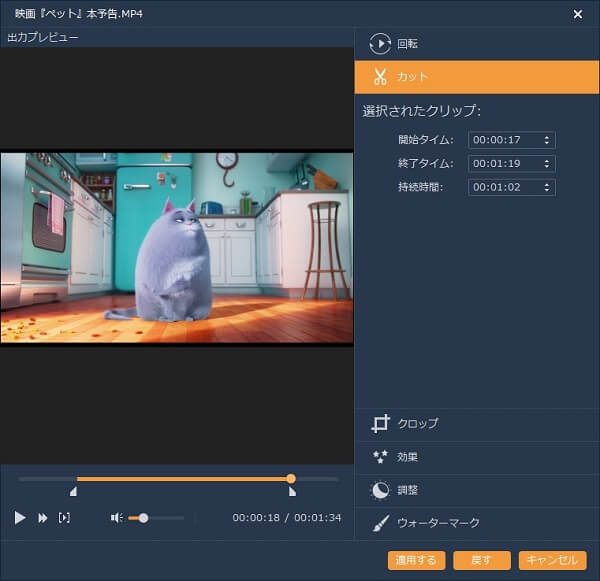
動画を編集
「オーディオ編集」もしくは「字幕編集」をクリックすれば、動画に音声や字幕を追加し編集できます。
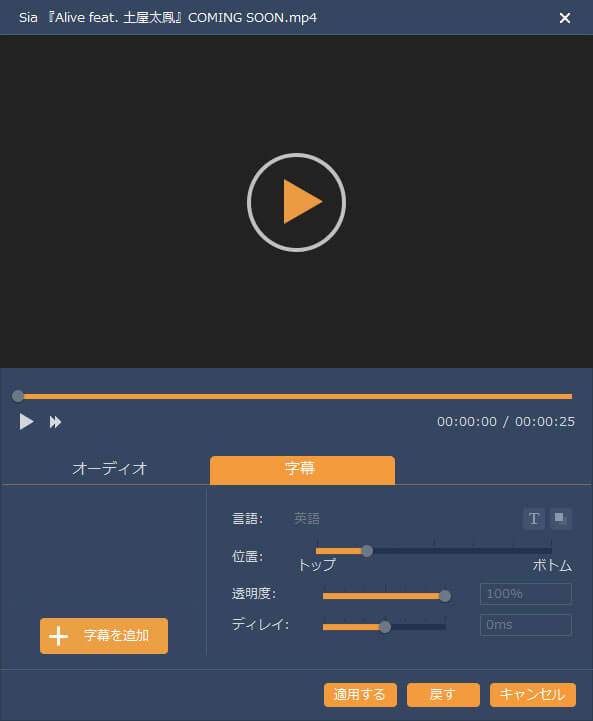
オーディオや字幕を追加
チャプターを挿入したいなら、「チャプターツール」にある「チャプターを分割」オプションを選択して、固定した数や長さなどでチャプターを挿入できます。また、「チャプターを結合」オプションを使って2つ以上の動画を一つにまとめられます。
ステップ 3インタフェースの右下にある「次へ」ボタンをクリックすると、DVDメニュー画面を作成することができます。具体的に、行事や家庭、結婚などのメニューテンプレートを選択したり、バックグラウンドミュージックやバックグラウンド画像、オープニングなどを指定したりすることができます。

DVDメニュー画面を作成
ステップ 4メニュー作成画面の右下にある「焼く」ボタンをクリックして、最後の確認画面に切り替わります。「Discにライティング」にチェックを入れ、書き込み用のDVDドライブを選択して、テレビジョン方式の「NTSC」「PAL」を指定して、「開始」ボタンをクリックして、パソコンで動画をDVDに変換し、焼くことができます。

動画をDVDに書き込み、焼く
このディスク書き込みソフトでは、ネットからダウンロードしたYouTube、ニコニコ動画、Hulu、FC2動画など、パソコンに読み込んだビデオカメラの映像などを綺麗かつ高速でDVD/Blu-rayに書き込み、焼くことができますので、必要なら、お試しください。また、DVDが書き込めない場合は、原因と解決方法についてはこの記事を参考にしてください。